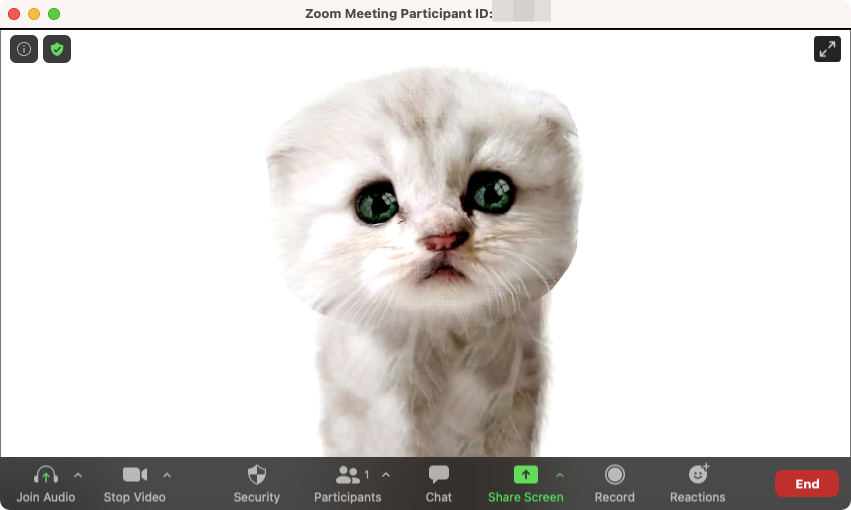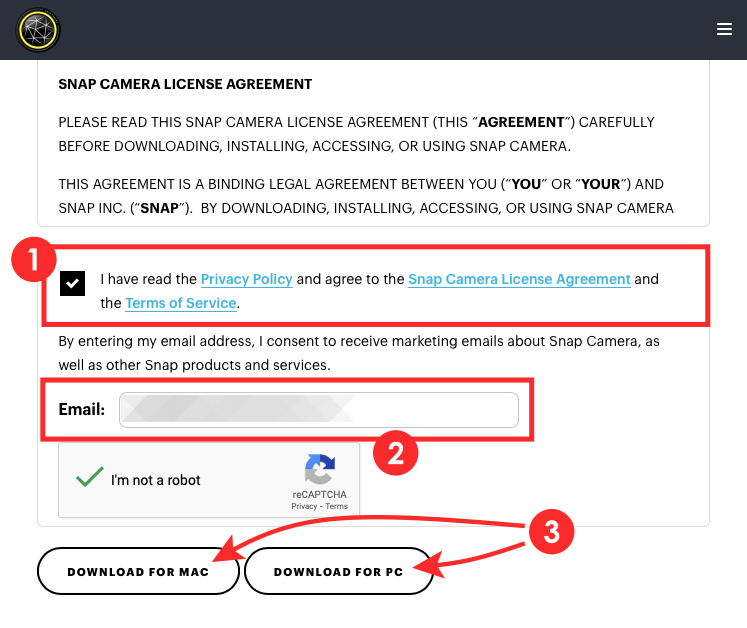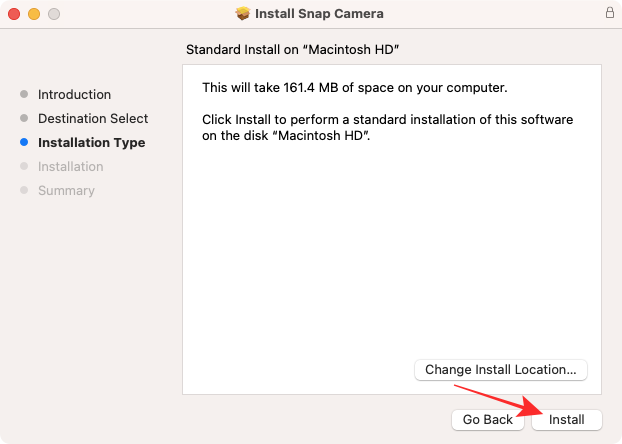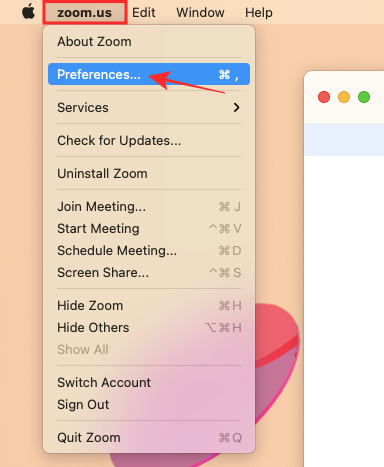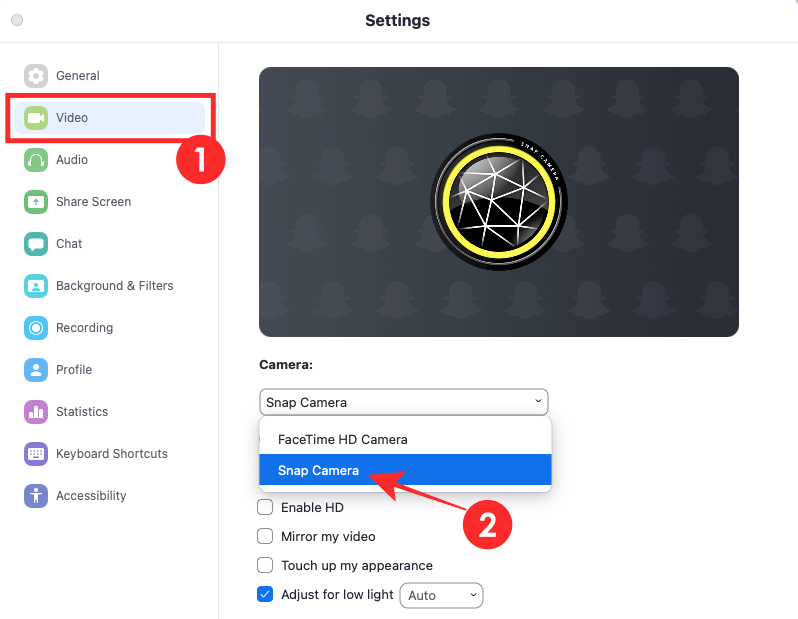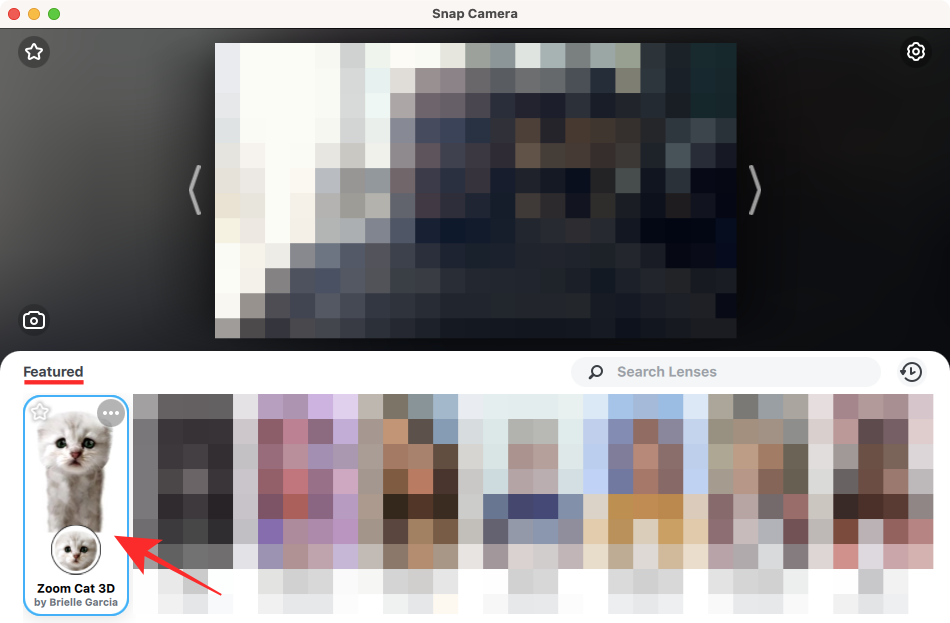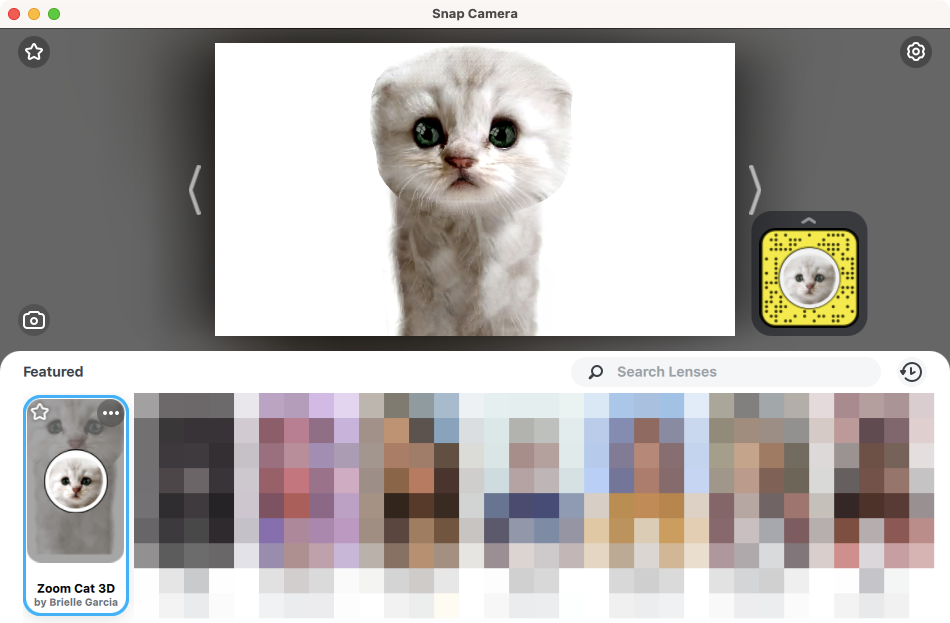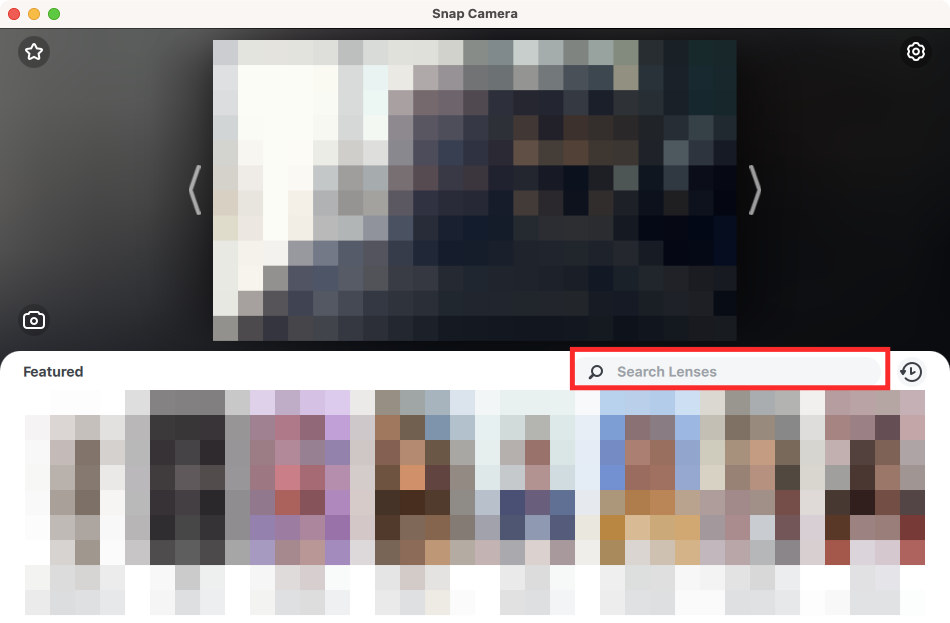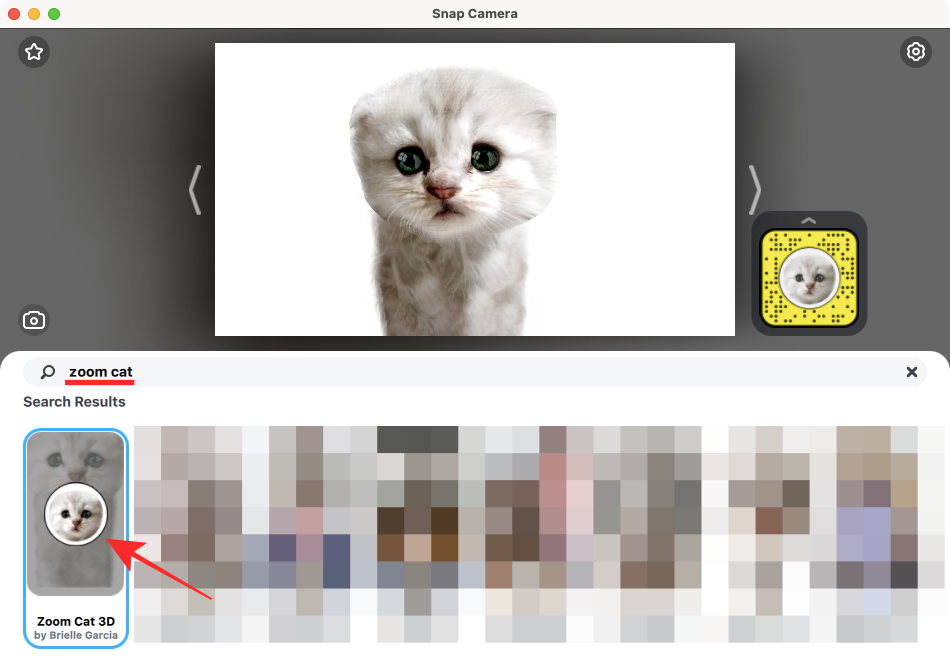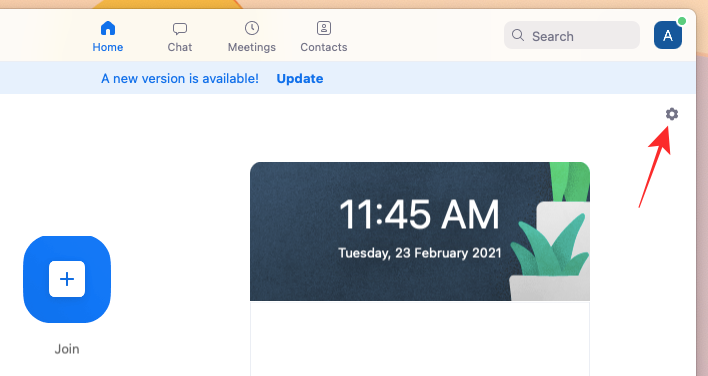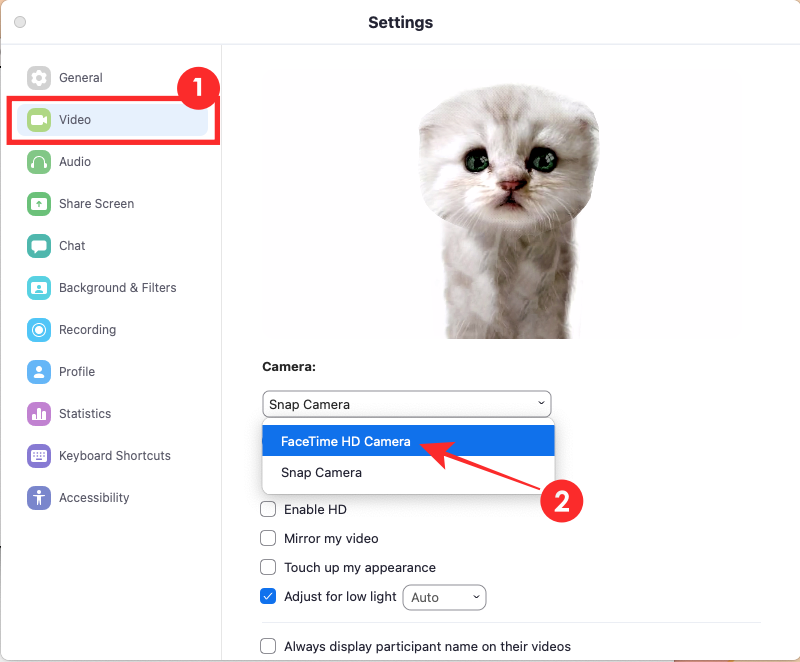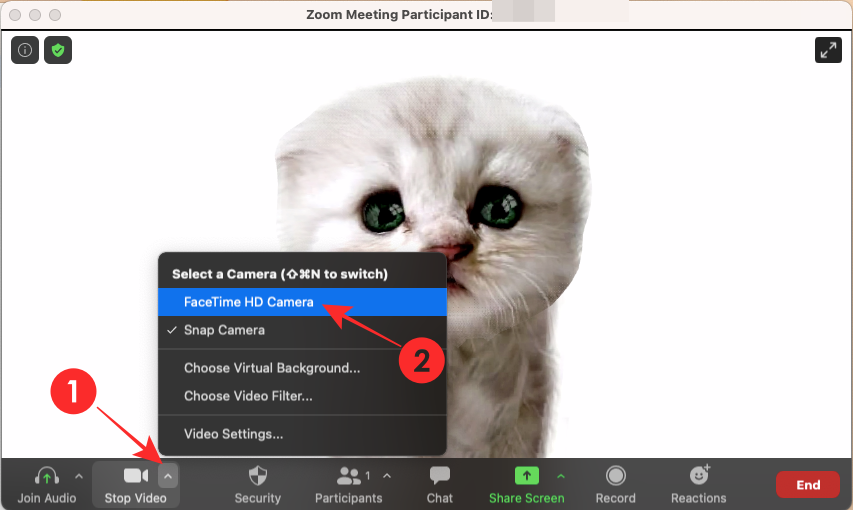2020. је била крајњи сценарио онога што можемо постићи путем видео конференција. Како смо почели да се навикавамо на рад на даљину и сарадњу на даљину, један проблем са којим смо се сви суочили био је одлучивање да ли да се обучемо званично или да останемо у својој лежерној одећи. То је место где филтери дошао у сцену, доносећи смисао живота људи на лицима , буквално.
Осим ако нисте живели у пећини прошле недеље, можда сте наишли на још један нови филтер који очигледно претвара ваше лице у лице мачке на Зоом-у . Ако сте један од оних који се питају како можете да примените мачку као своје лице на Зоом састанку, онда би следећи пост требало да вам помогне да то постигнете са лакоћом.
Садржај
Шта је филтер Зоом Цат?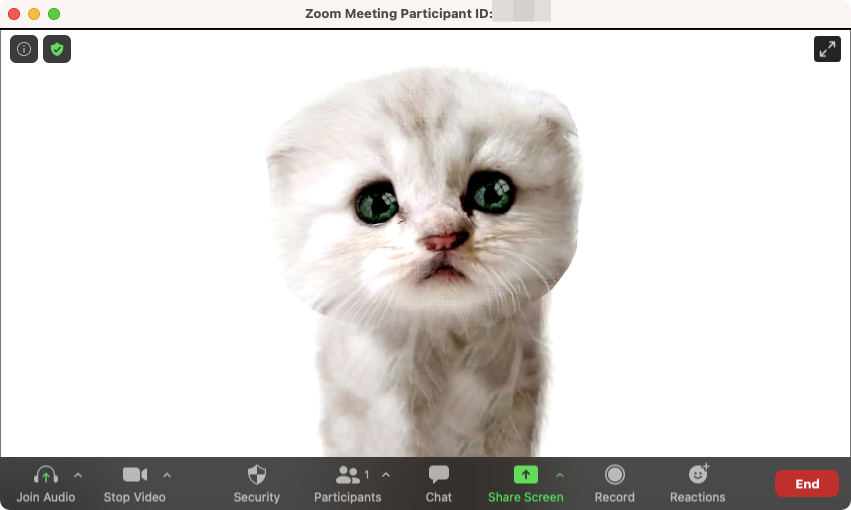
Прошлог лета сте можда видели видео састанке на којима је учествовала гомила кромпира, а овог пута је лице мачке та која обилази. Ово је све захваљујући једном виралном видео снимку тексашког адвоката који се случајно претворио у мачку током виртуелне судске седнице и није успео да искључи филтер пред судијом.
Ако будете имали среће да погледате снимак, видећете учеснике судског заседања како се смеју када мачка каже „Чујете ли ме? Овде сам уживо. Ја нисам мачка”. На срећу, такође можете учинити да изгледате као мачка на Зоом-у ако пратите упутства у наставку.
Како постати мачка на Зоом-у
Зоом каталог филтера не укључује опцију која вам омогућава да додате маску мачке на лице. Да бисте се трансформисали у мачку на Зоом-у, потребно је да инсталирате апликацију Снап Цамера инсталирану на ваш ПЦ или Мац, омогућите је и затим изаберете филтер са листе опција. Ево како да почнете:
Корак 1: Инсталирајте Снап Цамера на свој ПЦ/Мац
Можете да инсталирате Снап Цамера на свој Виндовс ПЦ или Мац тако што ћете отићи на страницу за преузимање Снап Цамера у свом веб прегледачу. Када се страница за преузимање учита, унесите своју адресу е-поште и прихватите Уговор о лиценцирању Снап Цамера. Сада ћете моћи да изаберете на ком уређају желите да преузмете и инсталирате апликацију. Изаберите „Преузми за Мац“ или „Преузми за ПЦ“ у зависности од машине коју поседујете.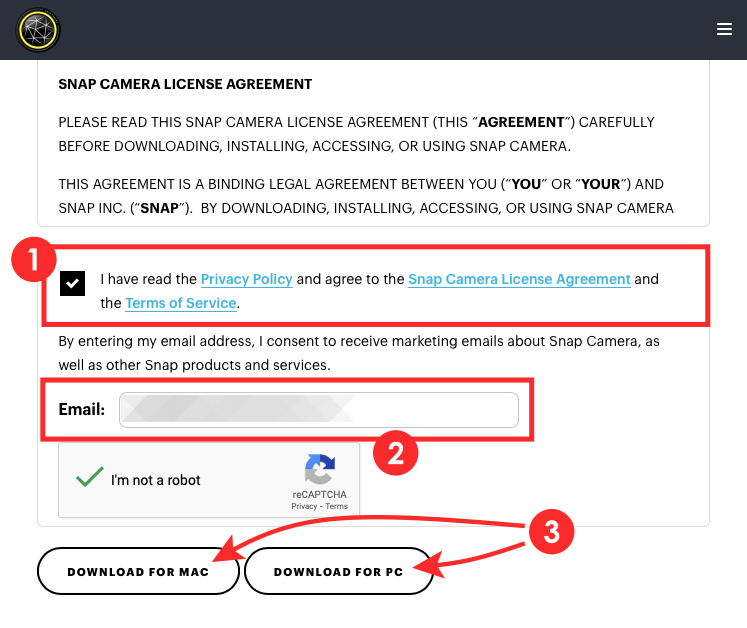
Када преузмете пакет апликације, отворите га и пратите упутства на екрану да бисте успешно инсталирали Снап Цамера на свој рачунар. 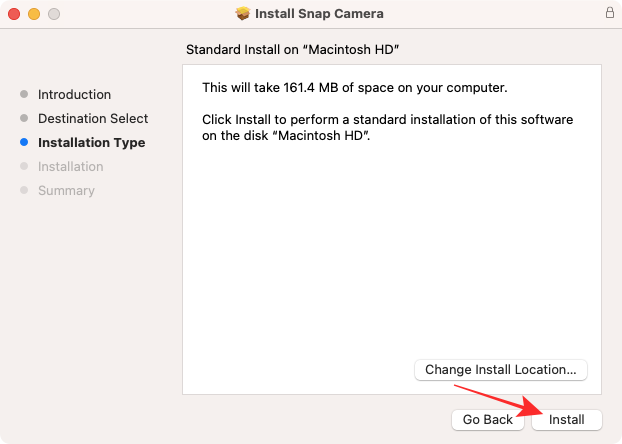
Након што се Снап Цамера инсталира на ваш систем, можете наставити да је омогућите на Зоом-у и тек тада бисте могли да примените филтере на своје лице.
Корак 2: Омогућите Снап Цамера на зумирању
Да бисте омогућили Снап Цамера на Зоом-у, отворите апликацију Зоом на свом Виндовс ПЦ-у или Мац-у и идите на екран Преференце/Сеттингс. Тамо можете стићи:
- На Виндовс-у : Притисните слику профила и кликните на „Подешавања“.
- На Мац-у : Кликом на Зоом на траци менија и одабиром „Преференцес“.
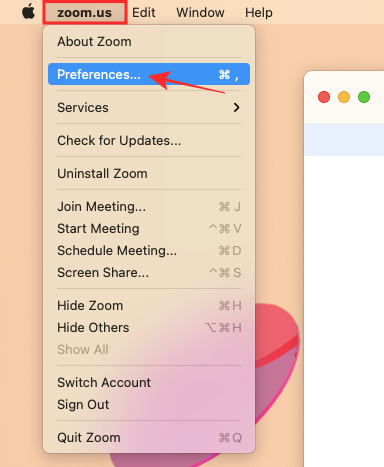
Унутар екрана подешавања зумирања, кликните на картицу „Видео“ са леве бочне траке и изаберите Снап Цамера као подразумевану камеру на екрану.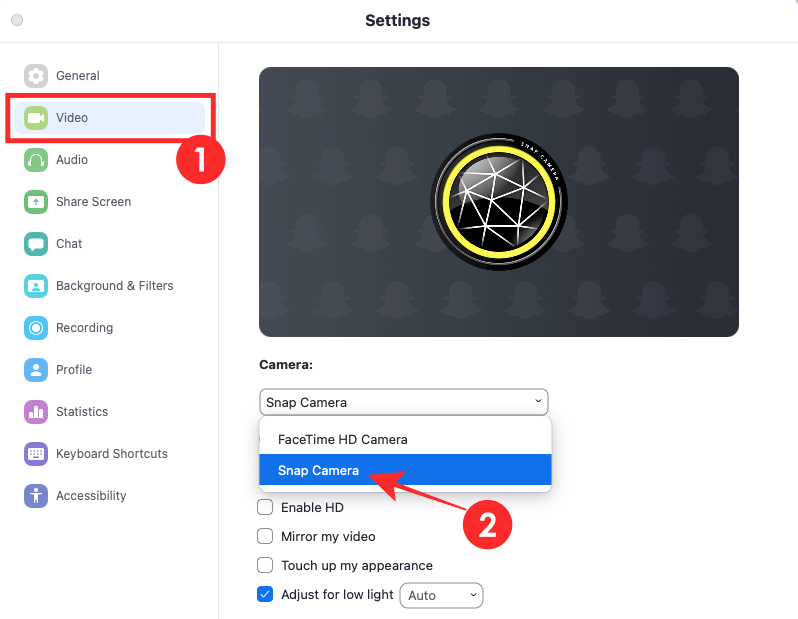
Ево, успешно сте омогућили Снап Цамера на зумирању.
Корак 3: Претворите се у мачку
Након што сте своју подразумевану камеру пребацили на Снап Цамера на зумирању, сада је време да се претворите у мачку. Да бисте то урадили, отворите Снап Цамера на свом ПЦ-у или Мац-у и дајте све потребне дозволе (камера и микрофон) да би правилно функционисала.
Када апликацији дате све дозволе, моћи ћете да видите преглед физичке веб камере вашег рачунара на врху и испод ње, гомилу истакнутих сочива доступних на Снап камери. 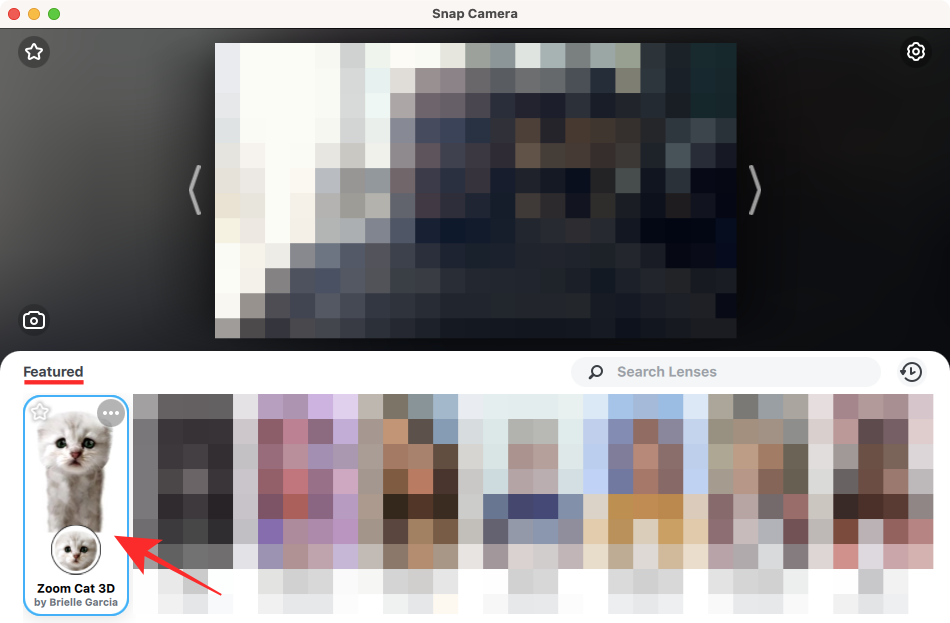
Пошто ово читате искључиво са циљем да од себе направите мачку на Зоом-у, можете управо то да урадите тако што ћете кликнути на филтер 'Зоом Цат 3Д' испод листе Истакнутих сочива. Ваше лице ће се одмах претворити у лице мачке.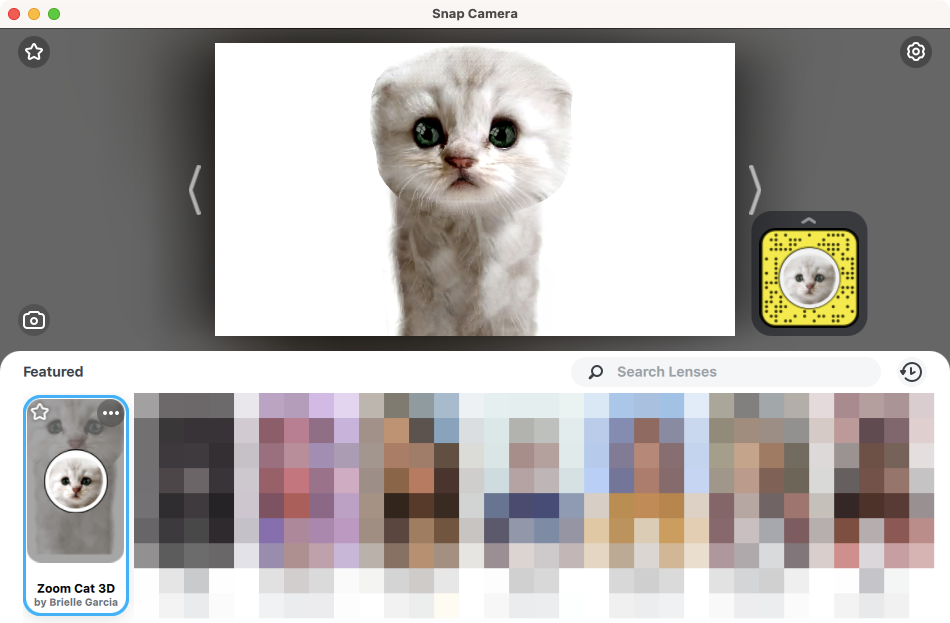
Ако не можете да пронађете овај филтер, кликните на поље за претрагу „Претражи сочива“ испод прегледа камере. 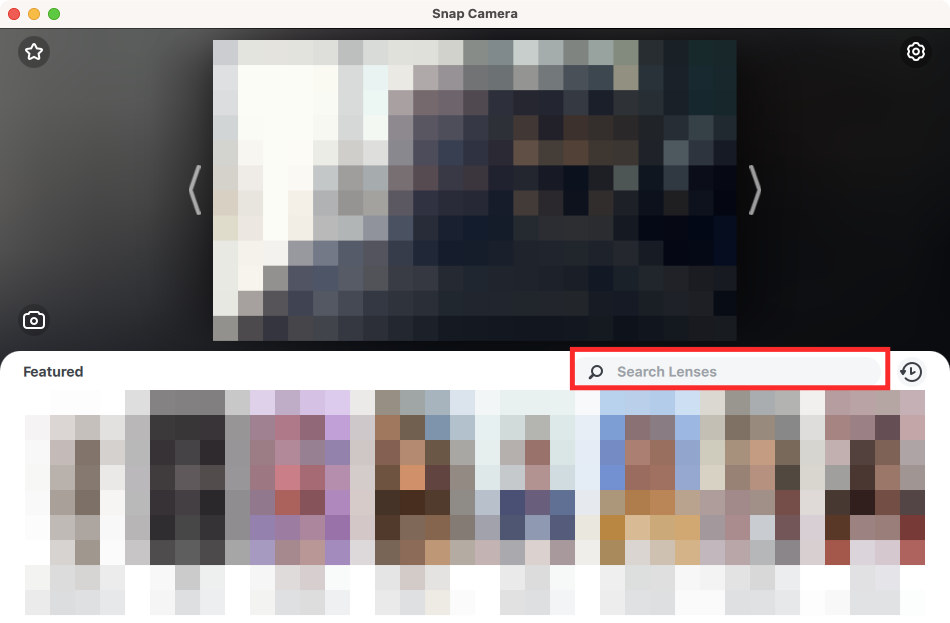
Овде потражите 'Зоом Цат' и требало би да будете у могућности да пронађете филтер 'Зоом Цат 3Д' у резултатима претраге. Алтернативно, можете ићи на ову везу да бисте дошли до странице филтера „Зоом Цат 3Д“ користећи свој веб претраживач.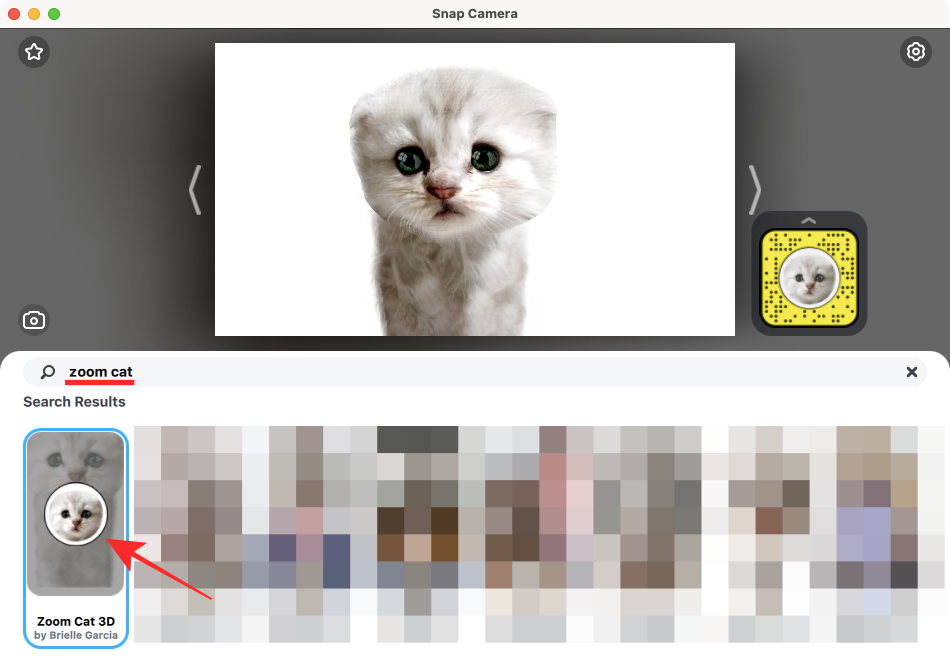
Сада можете започети састанак на Зоом-у или се придружити састанку који је у току да бисте поздравили друге као мачка, али са својим гласом. Померите главу у страну и отворите уста како бисте мачку учинили живахнијом. Други би такође требало да виде како се лице мачке помера док говорите током састанка.
Како уклонити филтер за мачке из Зоом-а
Постати мачка је заиста забавно, али када сте позвани на састанке са својим колегама или клијентима, бити мачка може се показати као мачка. Стога је важно да проверите да ли је ваше лице правилно представљено када састанци захтевају да будете озбиљни.
Метод 1: Пре Зоом састанка
Да бисте онемогућили Цат филтер који сте применили помоћу Снап Цамера на Зоом-у, отворите апликацију Зоом на свом ПЦ/Мац-у, а затим кликните на икону зупчаника у горњем десном углу прозора Зоом. 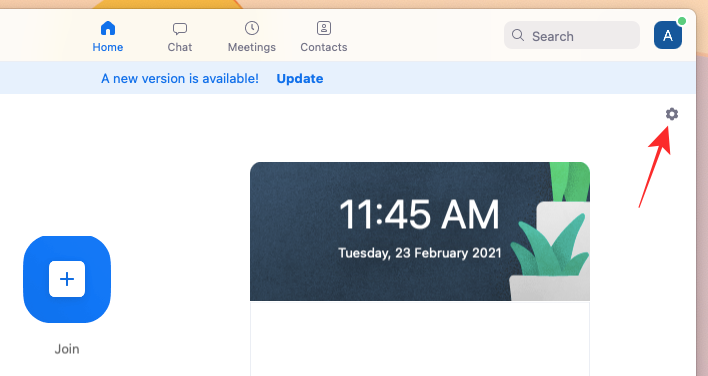
Када се појави прозор подешавања зумирања, кликните на картицу „Видео“ са леве бочне траке и изаберите физичку веб камеру или подразумевану камеру коју обично користите за састанке. 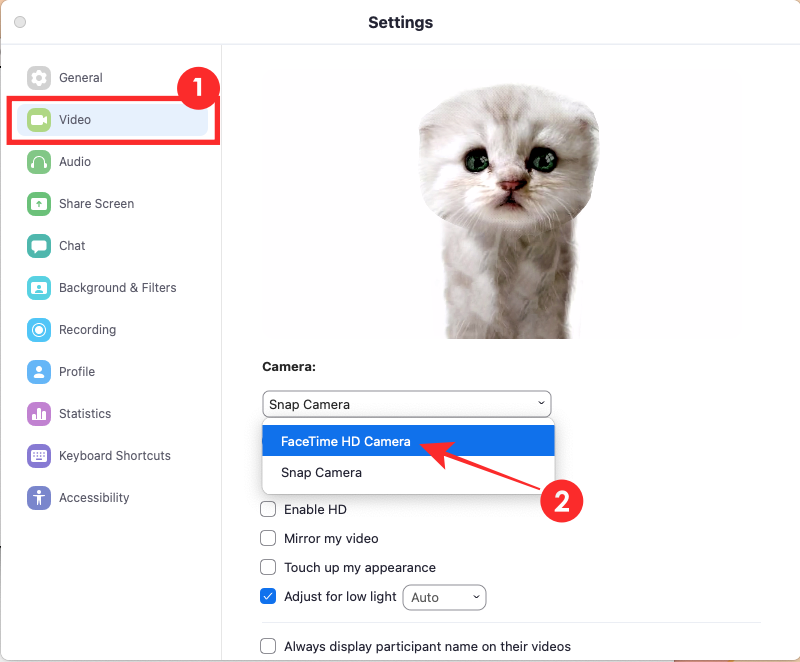
Сада можете да затворите прозор подешавања зумирања и на састанку ће сада бити приказано ваше стварно лице уместо мачке.
Метод 2: Током Зоом састанка
Када сте већ на Зоом састанку и заборавили сте да онемогућите Цат филтер пре придруживања, још увек можете да га искључите кликом на стрелицу нагоре поред картице „Заустави видео“ са доње траке са алаткама. 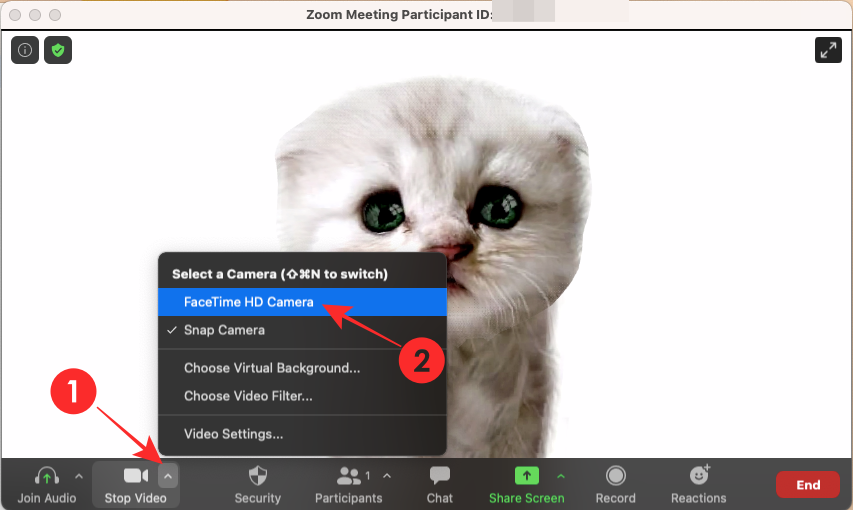
Изаберите своју физичку веб камеру или подразумевану веб камеру у искачућем менију који се појави. На мацОС-у, ваша главна веб камера ће се појавити овде као „ФацеТиме ХД камера“. Изаберите га да бисте искључили филтер за мачке и користили уграђену камеру за Зоом састанак којем сте се придружили.
То је све што треба да знате о Цат филтеру на Зоом-у. За више прича о овоме, погледајте наше наменске одељке Снап Цамера и Зоом .
ПОВЕЗАН